Cómo conectar Instagram a Umnico
A lo largo de los años, desde que adquirió una gran popularidad, Instagram se ha convertido en una plataforma eficaz para que las empresas interactúen con sus clientes. La plataforma de redes sociales es excelente para exhibir productos y servicios y adquirir confianza social al interactuar activamente con el contenido generado por el usuario relacionado con la marca.
Al integrar Instagram con la plataforma de mensajería omnicanal de Umnico, puede consolidar todas las conversaciones y comentarios de los clientes en las publicaciones de varias cuentas y canales en una sola aplicación, asegurándose de no perderse ni una sola interacción. Umnico también le permite organizar y analizar el flujo de trabajo de los empleados de manera más eficiente.
Conexión de Instagram Business a Umnico
Nota: El proceso de integración requiere un empleado con acceso a Facebook Manager al menos tan alto nivel como el propietario. Además, su cuenta de Instagram debe estar verificada en Facebook Manager.
1. Antes de configurar la integración, verifica tu cuenta de Instagram. En la aplicación móvil de Instagram, cambia tu cuenta a Profesional. En la configuración de la cuenta, vaya a "Configuración" — "Cuenta" y seleccione "Cambiar tipo de cuenta" para cambiar a Professional. Durante el proceso, es necesario Vincular tu cuenta de Instagram a Facebook.
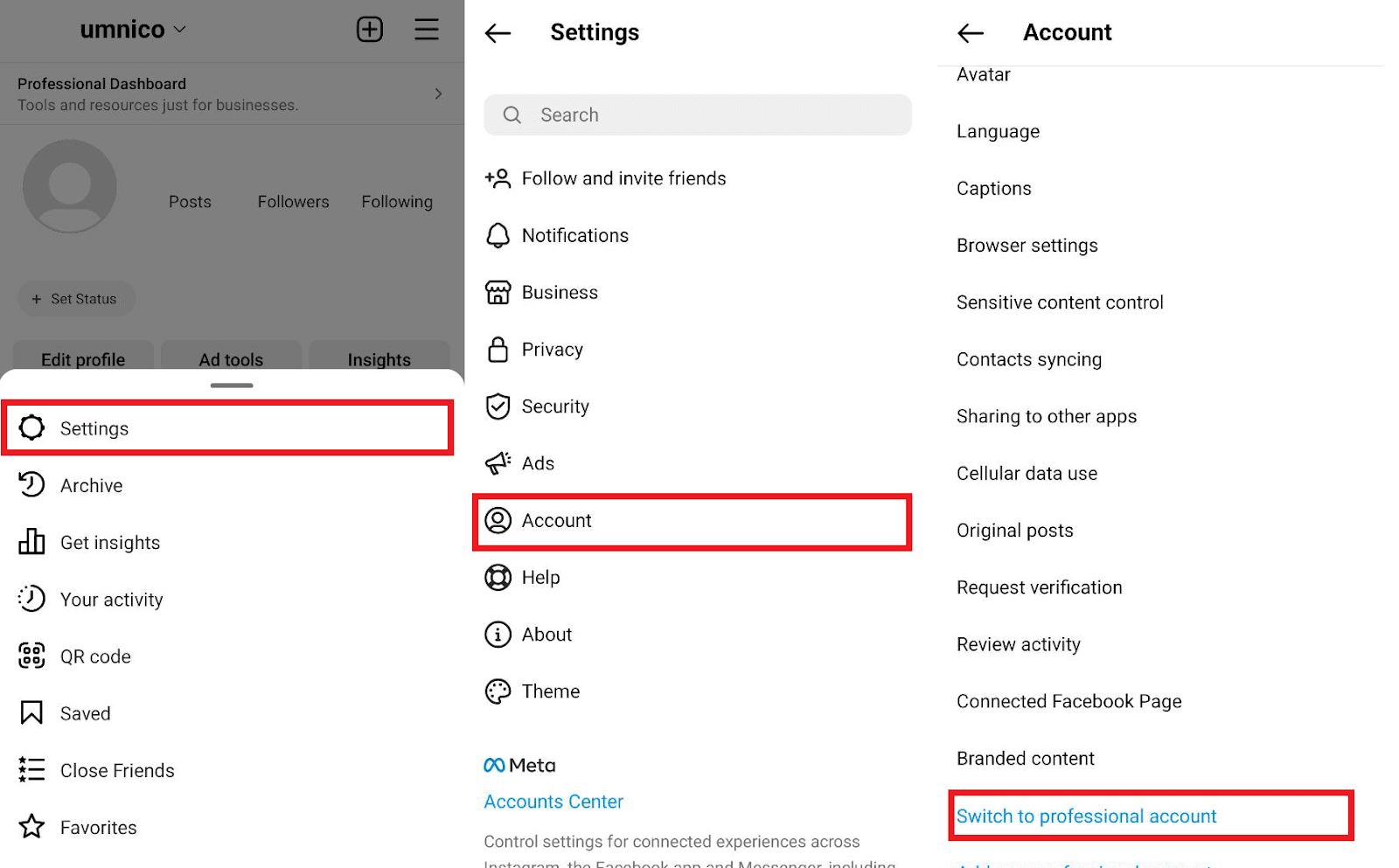
2. Habilite el acceso a los mensajes. Abra la configuración de la aplicación de Instagram y vaya a "Configuración" — "Privacidad" — "Mensajes". En la sección "Herramientas de servicios cruzados", asegúrese de que el acceso a los mensajes esté permitido. Si no puede encontrar esta configuración, consulte el paso 1 y verifique el estado de su cuenta.
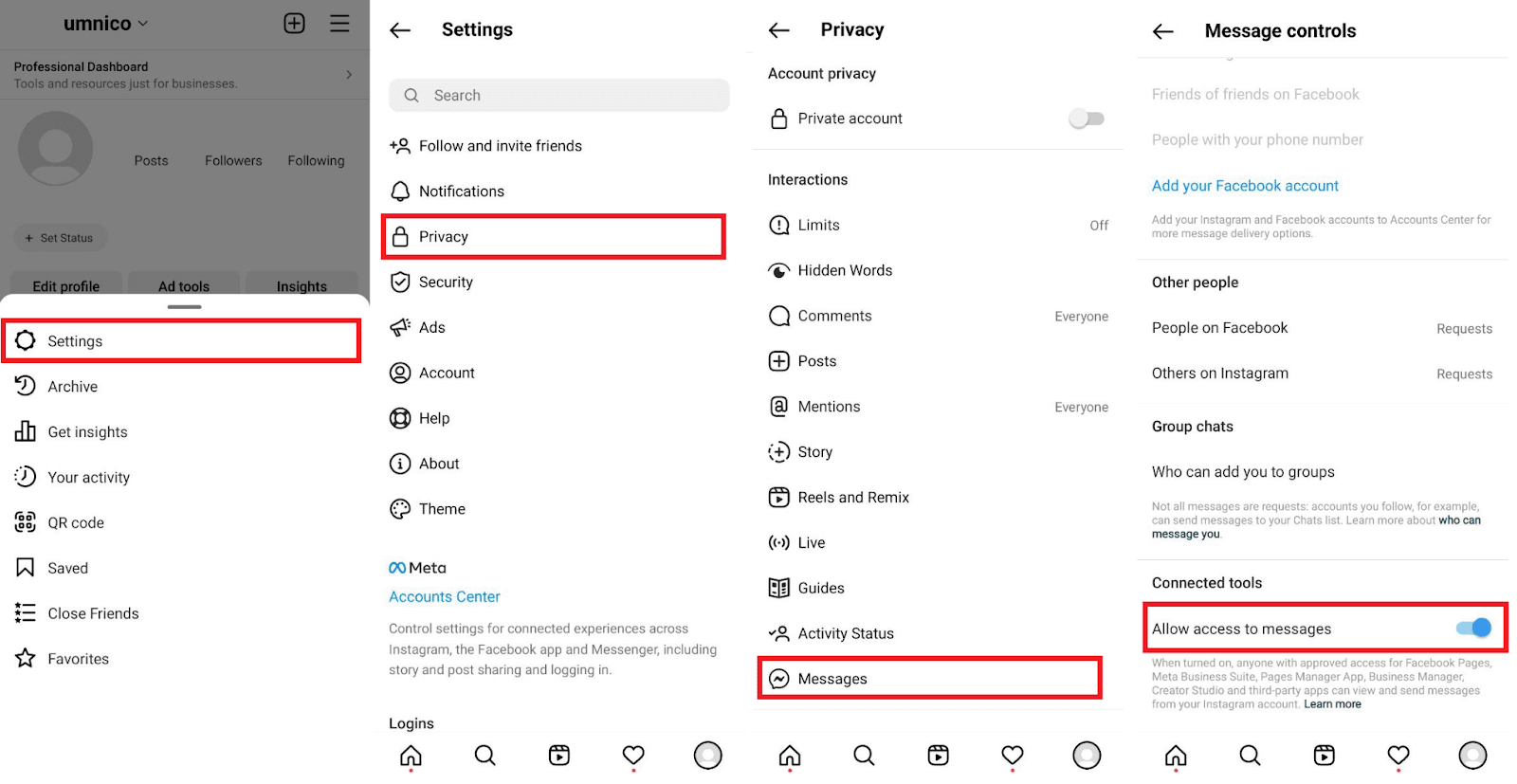
3. En la cuenta personal de Umnico, vaya a "Configuración — Integraciones — Instagram" en el menú de la izquierda.
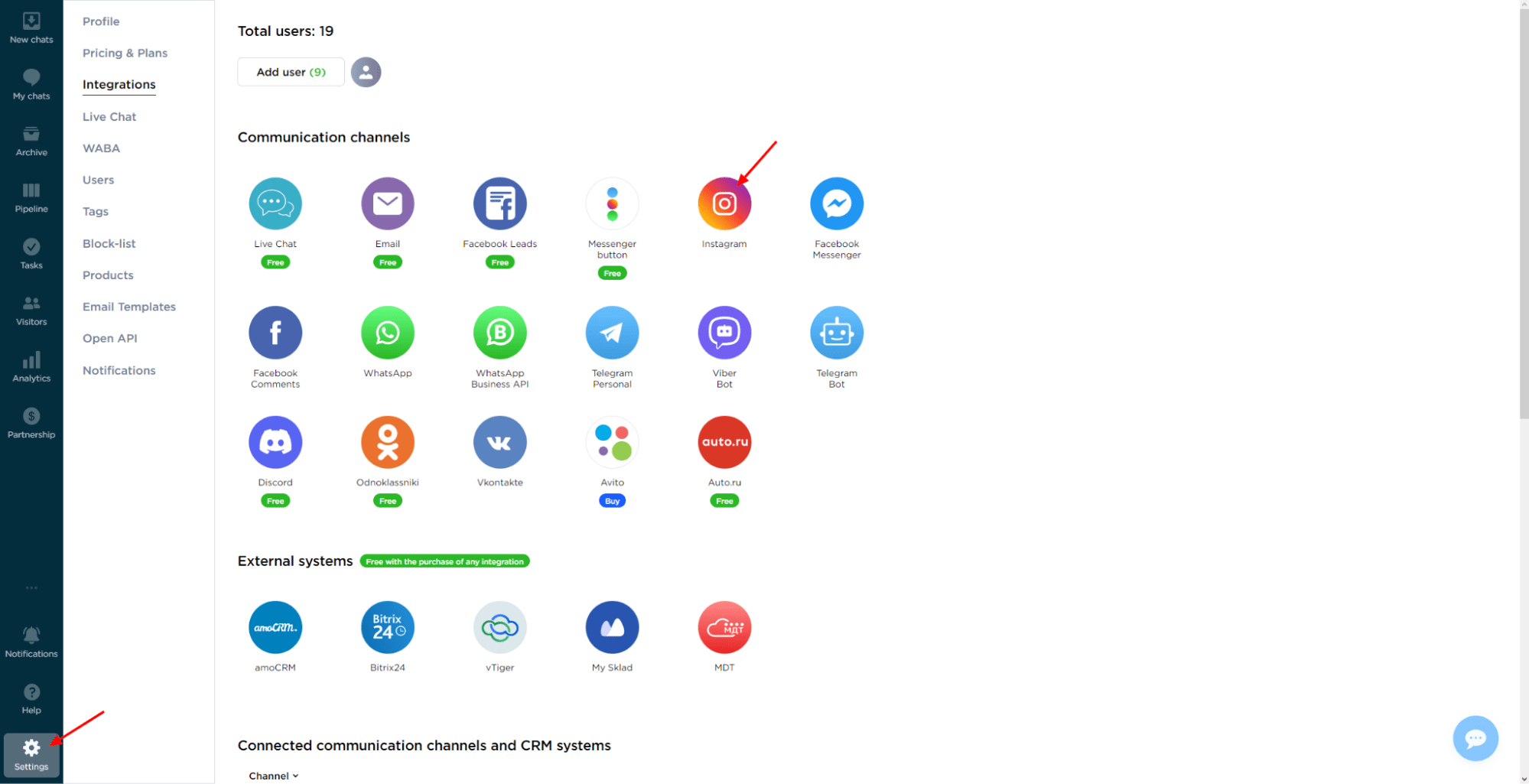
4. En la ventana que aparece, haga clic en el botón "Conectar". Antes de continuar, familiarícese con la configuración necesaria y las especificaciones de la API de Facebook.
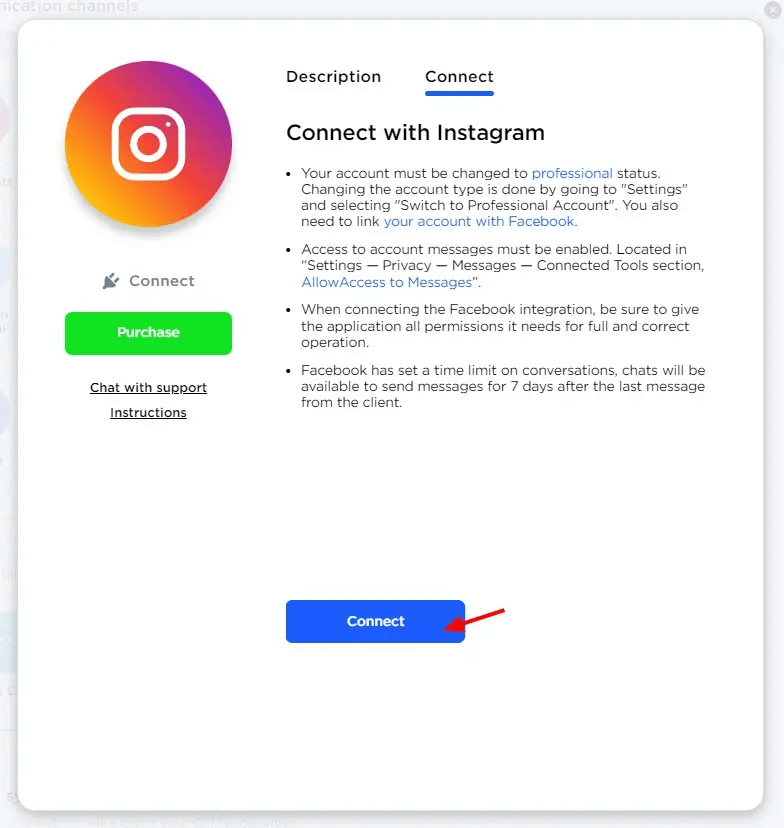
5. Debe iniciar sesión en la cuenta de Facebook, donde es el propietario de la página. Ingrese su nombre de usuario y contraseña y haga clic en "Iniciar sesión". Si ya ha iniciado sesión en Facebook, simplemente haga clic en "Continuar como...".
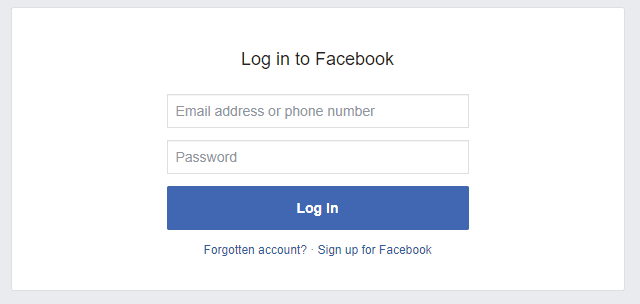
6. En la siguiente ventana, seleccione las cuentas de Instagram que desea conectar a Umnico. Una vez que haya hecho su elección, haga clic en "Siguiente".
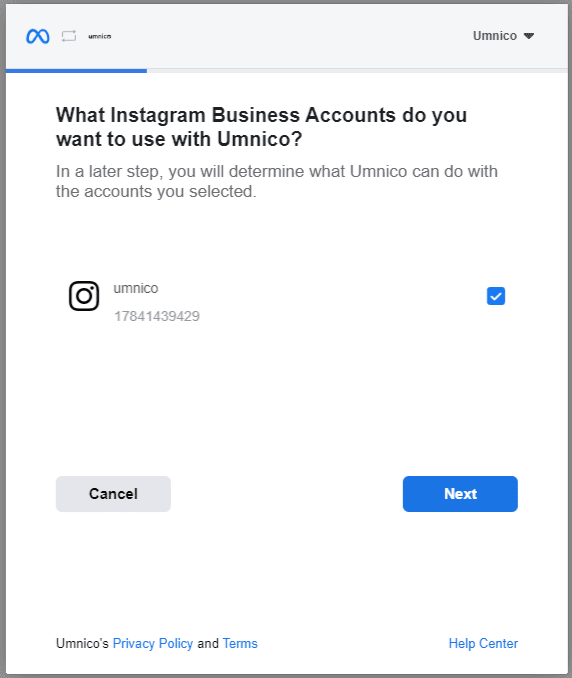
7. Una ventana emergente le pedirá que seleccione las páginas existentes que desea integrar con Umnico. Elija la página adecuada y haga clic en "Siguiente".
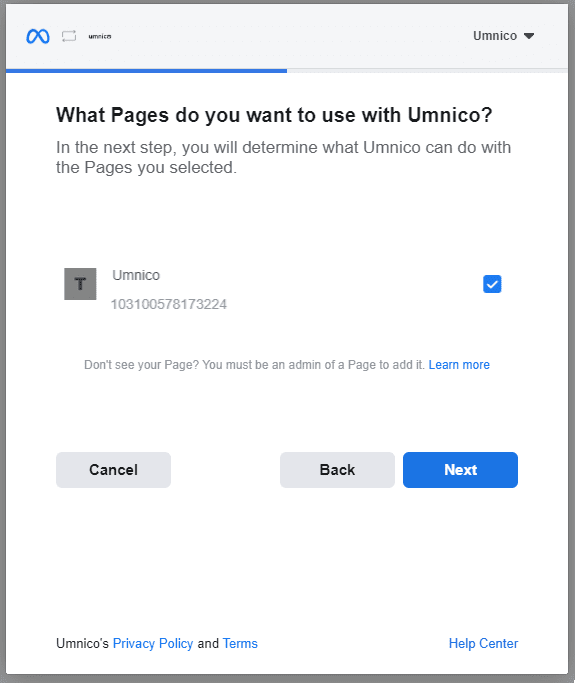
8. En esta ventana, asegúrese de que se hayan otorgado todos los permisos a la aplicación Umnico para una funcionalidad perfecta. Active los permisos necesarios y haga clic en "Siguiente".
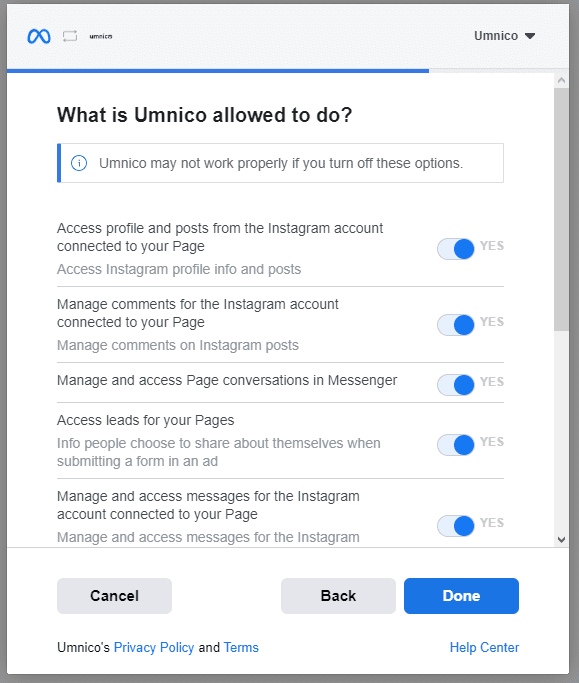
9. La etapa de integración de Facebook ahora está completa. Haga clic en Aceptar".
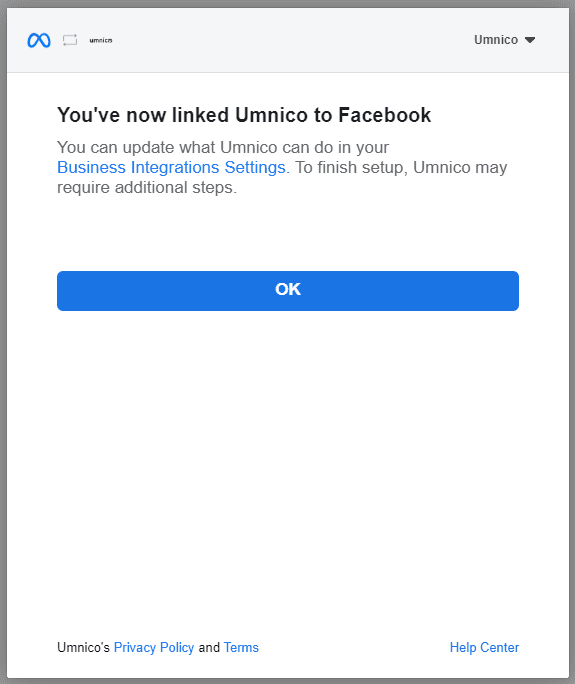
10. Volverá a Umnico, donde deberá seleccionar el grupo correspondiente vinculado a su cuenta de Instagram. Elija el grupo apropiado y haga clic en "Conectar".
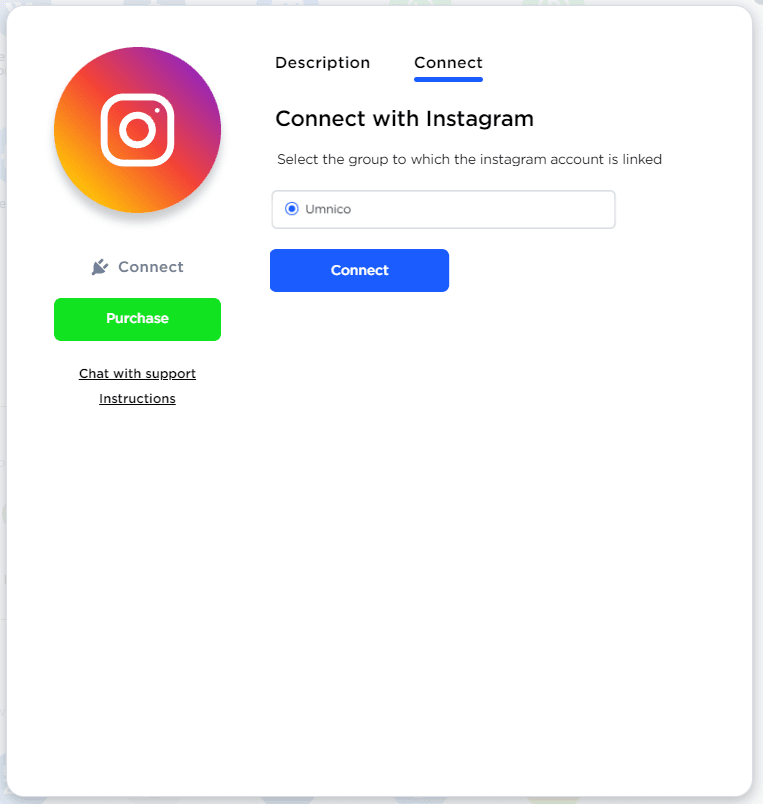
11. ¡Listo! A partir de ahora, todos los mensajes y comentarios de la cuenta de Instagram conectada se dirigirán a Umnico.

Además, consulte nuestro video tutorial sobre cómo conectar Instagram Business a Umnico:
Si necesita asistencia adicional o tiene algún problema, comuníquese con el soporte de Umnico en la sección "Ayuda: chatee con el operador".
Para obtener información sobre cómo usar Instagram para los negocios, consulte nuestra guía detallada.
 Volver a la lista de artículos
Volver a la lista de artículos
 Período de prueba gratuito de 3 días
Período de prueba gratuito de 3 días